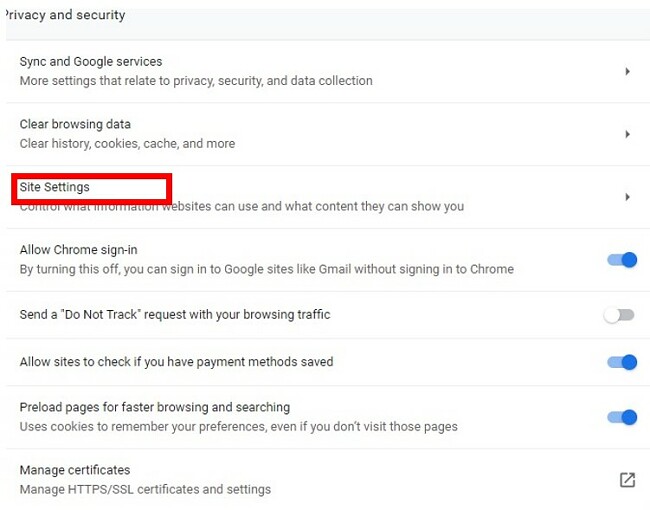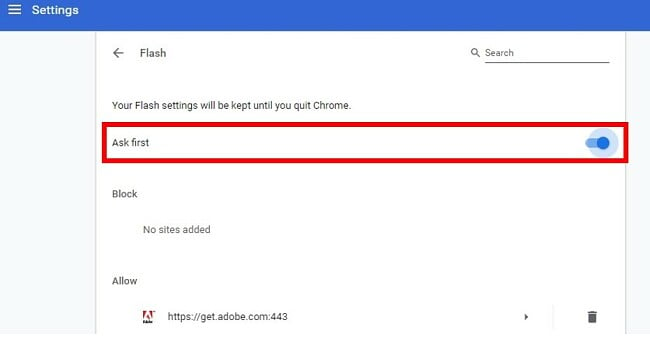Adobe Flash Player Unduh Gratis - 2024 Versi Terbaru
Membantu Memutar Video dan Game Selama Lebih Dari 20 Tahun
Adobe Flash Player adalah alat yang dijalankan di latar belakang untuk memutar klip animasi pada browser. Adobe Flash Player menjadi standar emas dan digunakan di lebih dari 80% situs web selama bertahun-tahun. Selama beberapa tahun terakhir, jumlah penggunanya menurun drastis dan akhirnya Adobe memutuskan untuk menghentikan layanan ini pada akhir 2020.
Namun, sebelum dihentikan, Anda masih perlu mengunduh atau mengaktifkan Adobe Flash Player saat mengunjungi situs, menonton video, atau memainkan game yang menggunakan Flash.
- Pengguna Chrome: Adobe Flash otomatis terpasang di browser Anda. Klik di sini untuk melihat petunjuk cara mengaktifkannya.
- Pengguna Microsoft Edge: Adobe Flash otomatis terpasang di browser Anda. Klik di sini untuk melihat petunjuk cara mengaktifkannya.
Cara Mengaktifkan Adobe Flash Player di Chrome

Jika menggunakan Chrome, Anda tidak perlu mengunduh Flash karena telah otomatis terpasang di browser. Namun, demi keamanan, pengaturan default Flash dinonaktifkan.
- Klik tombol menu (ikon 3 titik di sudut kanan atas browser Anda).
- Buka Settings.
- Gulir semua ke bawah lalu klik Advanced.
- Klik tautan Site Settings.
![Enable Adobe Flash Player in Google Chrome]()
- Gulir ke bawah sampai menemukan Flash, lalu klik.
- Jika tertulis “Block sites from running Flash (recommended)”, klik tombol toggle untuk mengubahnya menjadi “Ask first“.
![How to Enable Flash on Websites]()
Sekarang, setiap kali membuka situs berisi elemen Flash, Anda akan diminta untuk mengizinkan atau memblokir. Saya sarankan untuk mengizinkan akses hanya ke situs tepercaya.
Cara Mengaktifkan Adobe Flash Player di Microsoft Edge

Seperti halnya Chrome, Microsoft Edge memiliki bawaan Flash tetapi dinonaktifkan. Ikuti langkah-langkah berikut untuk mengaktifkannya.
- Buka bilah menu dengan mengklik ikon tiga titik yang terletak di sudut kanan atas browser.
- Klik SETTINGS.
- Di bilah sisi kiri, klik ADVANCED.
- Toggle “Use Adobe Flash Player” menjadi “Aktif”
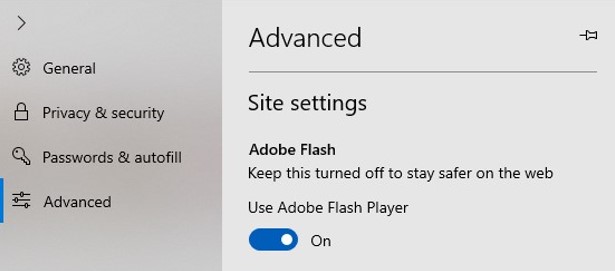
Tanya Jawab Umum
Apakah Adobe Flash Player Aman Digunakan?
Adobe adalah perusahaan dengan reputasi sangat baik dan perangkat lunaknya dijamin bebas dari virus. Ada beberapa produk McAfee tambahan yang disertakan pada penginstal di unduhannya, tetapi Anda dapat memilih untuk tidak mengunduhnya.
Apakah Adobe Flash Player gratis?
Ya, 100% gratis.
Apakah Adobe Flash Player mengandung virus atau malware?
Meskipun Adobe Flash Player dijamin bersih, peretas bisa saja memasukkan malware atau virus di dalam program Flash. Kemudian, jika Anda memutarnya di komputer atau ponsel, komputer Anda akan terinfeksi.
Dengan demikian, penting untuk selalu menggunakan Flash versi terbaru, dan hanya mengaktifkannya di publisher atau situs web yang tepercaya.
Adobe Flash Player diblokir; bagaimana cara membuka blokirnya?
Kebanyakan browser memblokir program Flash secara default. Buka menu Pengaturan di browser dan aktifkan Flash untuk halaman tertentu yang Anda lihat.
Mengapa Flash dinonaktifkan secara default?
Ada cukup banyak pelanggaran keamanan terkait situs web berbasis Flash. Sekarang, setelah Adobe menutup layanan Flash Player, peretas makin merajalela. Jadi, untuk melindungi Anda dari peretas, semua browser utama menonaktifkan Flash.
Apa yang akan terjadi pada konten berbasis Flash setelah 2020?
Adobe sudah banyak memberitahukan pengembang web tentang penghentian layanan Flash Player di 2020, dan kebanyakan dari mereka mulai beralih ke HTML5 atau kode serupa lainnya. Menurut Google Chrome, perusahaan mulai bermigrasi ke “teknologi web terbuka” dan terjadi penurunan drastis pada kunjungan ke situs berisi elemen Flash.